5 Se muestran las siete categorías predeterminadas de plantillas. Haga clic sobre el nombre de la categoría Animación, para ver qué tipo de documentos contiene y seleccione con un clic alguna de las plantillas existentes.
6 En la parte de la derecha del cuadro de diálogo se muestra una vista previa de la plantilla seleccionada y debajo se sitúa, si lo hay, el texto descriptivo. Seleccione la plantilla Presentaciones, que creamos pasos atrás y, para crear un nuevo documento basado en ésta, pulse el botón aceptar. 
7 Se abre un documento nuevo, como testifica su nombre en la pestaña del escenario.  Ahora podría cambiar el nombre de la aplicación y sustituirlo con otro texto sin miedo a perder la información contenida en el documento de origen, es decir, la plantilla a partir de la cual ha sido creado. Para finalizar el ejercicio, cierre el documento recién creado pulsando el botón de aspa de su pestaña.
Ahora podría cambiar el nombre de la aplicación y sustituirlo con otro texto sin miedo a perder la información contenida en el documento de origen, es decir, la plantilla a partir de la cual ha sido creado. Para finalizar el ejercicio, cierre el documento recién creado pulsando el botón de aspa de su pestaña.

IMPORTANTE
El programa guarda las plantillas en el interior de una carpeta llamada Templates,que se encuentra entre las creadas por el programa durante la instalación. Como sucede con el resto de las carpetas destinadas a guardar los diferentes aspectos de configuración del programa (grupos de paneles, herramientas, métodos abreviados de teclado, etc.), su ubicación puede variar en función de la versión del sistema operativo utilizado.

| 005 |
El panel Herramientas |
EL PANEL HERRAMIENTAS DE FLASH CONTIENE los elementos que le permiten crear contenidos. Se sitúa por defecto a la derecha del área de trabajo y su aspecto y contenido es similar al del otras aplicaciones de diseño y retoque fotográfico.

IMPORTANTE
El panel Herramientas,situado por defecto en la parte derecha del área de trabajo, presenta un funcionamiento similar al del resto de paneles de la aplicación, aunque no puede ser agrupado con ningún otro. Por el contrario, sí puede ser desacoplado de su situación predeterminada mediante el método de arrastre para encajarlo en el lateral derecho del área de trabajo o colocarlo en el centro de la misma como paleta flotante.

1 Si es necesario, cree un nuevo documento del tipo Action Script 3.0, que usa el lenguaje más actual de Flash, ajústelo a la ventana y guárdelo con el nombre Práctica 1.
2 El panel Herramientas se organiza en seis secciones. En las primeras dos se sitúan las herramientas de dibujo y selección de objetos. Para activar una herramienta basta con pulsar sobre su icono. Pulse sobre el icono de la herramienta Rectángulo, situada en la novena posición en este panel.  Puede ocultar y mostrar el panel de herramientas desde el menú Ventana o usando la combinación Ctrl.+F2.La herramienta Selección, que presenta como icono el dibujo de una flecha negra, es la que se encuentra activa por defecto en el panel Herramientas.
Puede ocultar y mostrar el panel de herramientas desde el menú Ventana o usando la combinación Ctrl.+F2.La herramienta Selección, que presenta como icono el dibujo de una flecha negra, es la que se encuentra activa por defecto en el panel Herramientas.
3 El panel Propiedades muestra en este caso las características relacionadas con el tipo de figuras que permite dibujar la herramienta Rectángulo que, como ya supondrá, se utiliza para crear rectángulos y cuadrados. Pulse en el área de la esquina superior izquierda del documento y, sin soltar el botón del ratón arrastre en diagonal hasta dibujar un rectángulo. 
4 La penúltima sección del panel Herramientas está dedicada a las opciones de color. Haga clic en la muestra de Color de relleno, situada bajo un bote de pintura, y pulse sobre la muestra de color que más le guste.  Las formas de Flash están compuestas por trazo y relleno, y en la sección Colores del panel se muestran los tonos correspondientes seleccionados.
Las formas de Flash están compuestas por trazo y relleno, y en la sección Colores del panel se muestran los tonos correspondientes seleccionados.
5 El cuadro Color de relleno del panel Herramientas toma el tono seleccionado. Asimismo el panel Propiedades presenta el color seleccionado junto a la imagen de un cubo de pintura; éste indica que la tonalidad seleccionada se aplicará a partir de ahora al relleno de las formas dibujadas con la herramienta Rectángulo. Pulse sobre la punta de flecha de esta herramienta y seleccione la opción herramienta óvalo.  Las puntas de flecha en las herramientas indican que éstas ofrecen alternativas.
Las puntas de flecha en las herramientas indican que éstas ofrecen alternativas.
6 Pulse la tecla Mayúsculas y dibuje un óvalo mediante la técnica de arrastre. 
7 La tecla Mayúsculas hace que se trace un óvalo en lugar de un círculo. Si usara la herramienta rectángulo del mismo modo, trazaría un cuadrado. El interior de la figura es del color que hemos seleccionado. Active la herramienta Texto con un clic sobre su icono, que presenta una letra T en el panel Herramientas, haga clic en algún punto libre del Escenario, escriba el texto Flash CS6 y pulse en otro punto para confirmarlo.  Para introducir un texto en el documento una vez seleccionada la herramienta Texto basta con pulsar sobre el Escenario y escribir. Desde la paleta de propiedades podrá cambiar el tipo, el tamaño y el color de la letra.
Para introducir un texto en el documento una vez seleccionada la herramienta Texto basta con pulsar sobre el Escenario y escribir. Desde la paleta de propiedades podrá cambiar el tipo, el tamaño y el color de la letra.
8 En la sección Ver del panel se sitúa la herramienta Zoom, representada por el dibujo de una lupa, que ofrece opciones de control del grado de visualización del Escenario. Por su parte, la herramienta Mano permite desplazar el documento entero mediante el método de arrastre. 

IMPORTANTE
El panel Herramientasse puede configurar de modo que muestre la disposición de comandos que más nos facilite el trabajo con los archivos. Para ello, es preciso dirigirse al menú Ediciónde la aplicación y seleccionar la opción Personalizar panel de herramientas.Desde el cuadro de diálogo que se abre podrá agregar, eliminar y cambiar de posición cualquier icono de herramienta.


| 006 |
El relleno de una forma |
EN FLASH SE CONSIDERAN EL TRAZO (el borde o silueta de la forma) y el relleno (el color que se aplica al interior de las figuras cerradas) como elementos independientes, a pesar de que ambos puedan ser creados al mismo tiempo. Por lo tanto, no basta con hacer clic sobre un punto de una forma de Flash para seleccionar, simultáneamente, el borde y el relleno de la misma.
Читать дальше
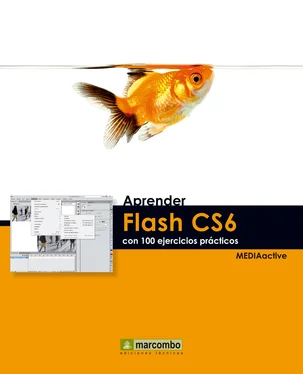

 Ahora podría cambiar el nombre de la aplicación y sustituirlo con otro texto sin miedo a perder la información contenida en el documento de origen, es decir, la plantilla a partir de la cual ha sido creado. Para finalizar el ejercicio, cierre el documento recién creado pulsando el botón de aspa de su pestaña.
Ahora podría cambiar el nombre de la aplicación y sustituirlo con otro texto sin miedo a perder la información contenida en el documento de origen, es decir, la plantilla a partir de la cual ha sido creado. Para finalizar el ejercicio, cierre el documento recién creado pulsando el botón de aspa de su pestaña.
 Puede ocultar y mostrar el panel de herramientas desde el menú Ventana o usando la combinación Ctrl.+F2.La herramienta Selección, que presenta como icono el dibujo de una flecha negra, es la que se encuentra activa por defecto en el panel Herramientas.
Puede ocultar y mostrar el panel de herramientas desde el menú Ventana o usando la combinación Ctrl.+F2.La herramienta Selección, que presenta como icono el dibujo de una flecha negra, es la que se encuentra activa por defecto en el panel Herramientas.
 Las formas de Flash están compuestas por trazo y relleno, y en la sección Colores del panel se muestran los tonos correspondientes seleccionados.
Las formas de Flash están compuestas por trazo y relleno, y en la sección Colores del panel se muestran los tonos correspondientes seleccionados. Las puntas de flecha en las herramientas indican que éstas ofrecen alternativas.
Las puntas de flecha en las herramientas indican que éstas ofrecen alternativas.












